Pour définir un taquet de tabulation
-
Accédez à Accueil et sélectionnez le lanceur de boîte de dialogue Paragraphe

-
Sélectionnez Onglets.
-
Tapez une mesure dans le champ Position de taquet de tabulation .
-
Sélectionnez un alignement.
-
Sélectionnez un leader si vous le souhaitez.
-
Sélectionnez Définir.
-
Sélectionnez OK.
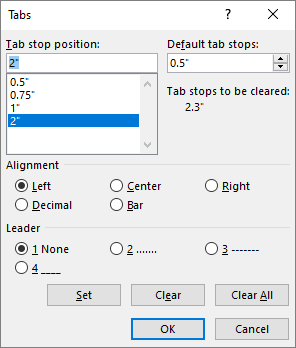
-
Accédez à Accueil et sélectionnez le lanceur de boîte de dialogue Paragraphe

-
Sélectionnez Onglets.
-
Effectuez l’une des opérations suivantes :
-
Sélectionnez un taquet de tabulation, puis sélectionnez Effacer.
-
Sélectionnez Effacer tout pour supprimer tous les taquets de tabulation.
-
-
Sélectionnez OK.
Pour utiliser la règle pour définir et supprimer des taquets de tabulation, consultez Utilisation de la règle dans Word.
Pour définir un taquet de tabulation
-
Accédez à Format > Onglets.
-
Dans la boîte de dialogue Onglets , tapez la mesure souhaitée sous Taquets de tabulation.
-
Sélectionnez l’alignement.
-
Sélectionnez un leader si vous le souhaitez.
-
Sélectionnez

-
Sélectionnez OK.

-
Accédez à Format > Onglets.
-
Effectuez l’une des opérations suivantes :
-
Pour effacer un taquet de tabulation unique, sélectionnez le taquet de tabulation, puis sélectionnez

-
Pour effacer tous les onglets, sélectionnez Effacer tout
-
-
Sélectionnez OK.
Pour utiliser la règle pour définir et supprimer des taquets de tabulation, consultez Utilisation de la règle dans Word.
Bien que Word pour le web reconnaisse les onglets dans un document, il ne prend pas en charge la définition ou la suppression d’onglets. Ouvrez le document dans l’application de bureau pour définir et supprimer des onglets.










